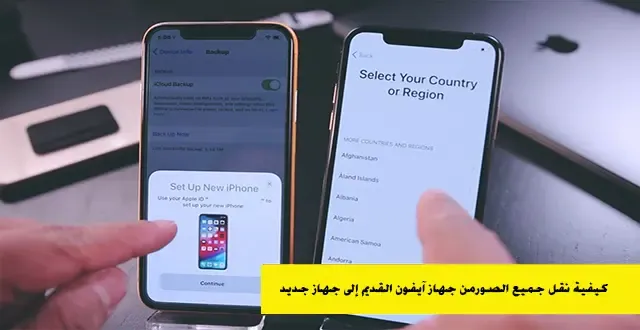 |
| كيفية نقل جميع الصور من جهاز ايفون إلى ايفون أخر |
كيفية نقل جميع الصور من جهاز آيفون القديم إلى جهاز جديد
بالنسبة للعديد من الأشخاص، فإن أعظم ما يميز iPhone الخاص بهم هو لفة الكاميرا. توجد مئات إن لم يكن الآلاف من الذكريات في صالات العرض.
من المنطقي فقط أننا نريد الاحتفاظ بهذه الصور لأطول فترة ممكنة. عندما يحين الوقت الذي تحصل فيه على iPhone جديد، فإن آخر شيء تريد القيام به هو فقد جميع الصور الموجودة على هاتفك القديم. نوضح لك هنا كيفية نقل صورك من iPhone إلى iPhone آخر، إليك أيضا تطبيق شات للدردشة والتعارف مع الأشخاص من حولك.
كيفية نقل جميع الصور من جهاز آيفون القديم إلى جهاز جديد
الطريقة الأسرع والأسهل لنقل صورك من iPhone إلى آخر هي عبر iCloud. هذه أيضًا أفضل طريقة للتأكد من نسخ صورك احتياطيًا بأمان. هناك تحذير واحد - يأتي فقط بسعة تخزين 5 جيجابايت، والتي يمكن ملؤها بسهولة. بغض النظر عن هذا التحذير، لبدء النسخ الاحتياطي للصور على iCloud:"كيفية نقل جميع الصور من جهاز ايفون إلى ايفون أخر".
- قم بتشغيل تطبيق الإعدادات واضغط على اسمك في الأعلى.
- افتح "iCloud -> Photos" وتأكد من تمكين iCloud Photos في الأعلى.
- قم بتسجيل الدخول إلى iPhone الجديد باستخدام معرف Apple الحالي الخاص بك وكرر نفس العملية. لديك خياران مع هذا. الأول هو توفير مساحة التخزين عن طريق تشغيل "تحسين تخزين iPhone" أو "تنزيل وحفظ النسخ الأصلية". والثاني هو إذا لم يكن لديك مساحة تخزين كافية على iCloud ، فستطالبك Apple بالترقية. بافتراض أن لديك مساحة تخزين كافية متوفرة، ستبدأ الصور في الظهور لاسلكيًا. بناءً على عدد الصور التي لديك، قد يستغرق ملء كل شيء ما يصل إلى بضع ساعات.
بدلاً من ذلك ، يمكنك أيضًا عمل نسخة احتياطية على iCloud على iPhone الأقدم ثم اختيار "الاستعادة من iCloud Backup" على iPhone الجديد. ستضمن هذه الطريقة أن أي صور مخزنة على الهاتف الآخر ستنتقل تلقائيًا إلى جهاز iPhone جديد, "كيفية نقل جميع الصور من جهاز ايفون إلى ايفون أخر"، إليك أيضا طريقة معرفة اي اغنية في مقطع فديو او مسلسل طريق كلماتها و الموسيقا.
طريقة نقل الصور من الآيفون باستخدام AirDrop
يتيح لك AirDrop مشاركة الملفات بسهولة بين أجهزة Apple الخاصة بك. الخطوة الأولى هي التأكد من تمكين AirDrop على كلا جهازي iPhone. للقيام بذلك، انتقل إلى "الإعدادات -> عام -> AirDrop" وتنشيط إما لـ "الجميع" أو "جهات الاتصال فقط". بعد تنشيط AirDrop، انتقل إلى تطبيق الصور وتوجه إلى معرض أو ألبوم صور.
1- ابدأ في اختيار الصور التي تريد نقلها إلى جهاز جديد. يمكنك القيام بذلك عن طريق النقر على "تحديد" أعلى الألبوم أو المعرض ثم تحديد الصور التي تريد نقلها. سيكون لكل صورة يتم تحديدها علامة اختيار زرقاء عليها.
2- عندما تقوم بإلغاء تحديد كل الصور التي تريد نقلها، انقر فوق "مشاركة ورقة" في الجزء السفلي الأيسر من الشاشة. يبدو هذا وكأنه مربع به سهم يشير للخارج.
3- يجب أن يظهر زر AirDrop في Share Sheet أسفل جهات الاتصال المفضلة لديك. تبدو الأيقونة على شكل دوائر زرقاء متحدة المركز مع أيقونة بيضاء في الأسفل. اضغط عليه بعد تحديد موقعه.
ابحث عن اسم iPhone الذي ترغب في المشاركة معه. اضغط عليها واضغط على "قبول" على iPhone الجديد لبدء النقل. سيختلف وقت النقل ويعتمد على عدد الصور أو مقاطع الفيديو التي تقوم بنقلها مرة واحدة. كلما قمت بالمشاركة، زاد وقت التنزيل. ستنتقل كل صورة تلقائيًا إلى ألبوم الصور العام الخاص بك, "كيفية نقل جميع الصور من جهاز ايفون إلى ايفون أخر".
إذا وجدت مساحة تخزين iCloud محدودة للغاية، فيمكنك الاستفادة من خدمة سحابية مختلفة. ستعمل أي من الخدمات السحابية الشهيرة مثل Dropbox و OneDrive و Google Drive. كل ما عليك فعله هو تنزيل التطبيق الذي تختاره ونسخ جميع صورك احتياطيًا على التطبيق. سيكون لدى كل تطبيق تخزين سحابي تقريبًا خيار لتحميل ألبوم الصور الخاص بك إلى خوادمه من أجل النسخ الاحتياطي "السحابي" للتخزين.
يحظى Dropbox على وجه الخصوص بشعبية كبيرة ويقوم بعمل رائع في نسخ الصور احتياطيًا. لتشغيل تحميلات الكاميرا، قم بتنزيل تطبيق Dropbox وانقر على أيقونة الحساب في أسفل اليمين. ابحث عن "تحميلات الكاميرا" وبدّل إلى "تشغيل". أخيرًا، انقر فوق تحميل وانتظر انتهاء التحميل. بمجرد اكتمال التحميل ، قم بتنزيل Dropbox على iPhone الجديد وقم بتنزيل أي من الصور التي تريد حفظها أصلاً على جهاز iPhone الخاص بك.
هناك طريقة أخرى على iCloud وهي إنشاء ألبوم مشترك. هذه طريقة شائعة لمشاركة الصور مع مجموعة من الأشخاص ولكن يمكن استخدامها أيضًا لمشاركتها مع iPhone آخر.
- افتح تطبيق الصور وحدد جميع الصور التي تريد مشاركتها مع iPhone جديد. بمجرد تحديد الصور، انقر على زر "Share Sheet" وانتقل قليلاً حتى ترى "إضافة إلى ألبوم مشترك".
- سيقوم تطبيق "الصور" بعد ذلك "بتحميل" كل صورة في ألبوم. قد يستغرق هذا دقيقة أو دقيقتين حسب عدد الصور التي تحاول مشاركتها. بمجرد انتهاء التحميل، سيطلب منك إدخال تعليق إذا كنت تريد ذلك.
- بعد ذلك، يمكنك اختيار من تريد مشاركة الألبوم معه. أدخل معلومات الاتصال الخاصة بك أو أي معلومات اتصال متوفرة على الجهاز الجديد. (سيكون البريد الإلكتروني هو الأفضل.) سيتم إرسال رابط ألبوم iCloud إلى عنوان البريد الإلكتروني.
- افتح الرابط وقم بتنزيل الصور. سيتم حفظها تلقائيًا مباشرة في تطبيق الصور الخاص بك.
- باستخدام الطرق المذكورة أعلاه، لم يعد نقل صورك من iPhone إلى iPhone أمرًا مخيفًا. الشيء التالي الذي قد ترغب في القيام به هو تعديل صورك على جهاز iPhone الخاص بك حتى تبدو رائعة عند مشاركتها مع الآخرين, "كيفية نقل جميع الصور من جهاز ايفون إلى ايفون أخر"، إليك أيضا تطبيق شات للدردشة والتعارف مع الأشخاص من حولك .
المصدر باللغة الإنكليزية من هنا

